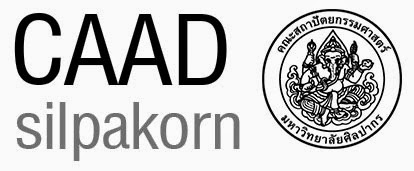ให้ download ghostscript (32bit ก็ได้)และติดตั้ง
คำสั่งที่ใช้ได้ สำหรับ การเปลี่ยน PDF เป็น PNG ง่ายๆ
..\bin\gswin32c.exe -dBATCH -dNOPAUSE -sDEVICE=png16m -dGraphicsAlphaBits=4 -dTextAlphaBits=4 -r150 -sOutputFile=out%%03d.png annots.pdf
วันพฤหัสบดีที่ 17 สิงหาคม พ.ศ. 2560
วันเสาร์ที่ 5 สิงหาคม พ.ศ. 2560
ทดสอบสร้าง CAD ด้วย GDI+
Microsoft ออก Dotnet GDI + มานานแล้วพี่งจะลอง พบว่า สร้าง CAD ได้ง่ายมาก โดยใช้ Linq ช่วยเป็น Database พบว่า ทำให้สร้าง CAD เฉพาะงาน ได้ แต่กิน Ram พอสมควร (คิดว่าไม่มากตอนนี้ ถ้าใช้ Win10 ก็ควรจะมี 8 Gb)
วันศุกร์ที่ 4 สิงหาคม พ.ศ. 2560
ขั้นตอน ของ MEP
จะเขียนแบบ ท่อ
1. ต้อง ใช้ Template Pumping
2. ใช้ Link Revit File ที่เป็น Architech
3. กรณีต้องการ Level ให้มาด้วย ต้อง Collaborate->copy/monitor
select link -> copy ที่เส้นอีกที
4. ไปรูปแปลน View->FloorPlan เช่น footing ตั้งค่า Offset และ เขียนเส้นท่อ ถ้า
ต้องการ ขึ้น บน ก็ให้ ไปรูปด้าน
ของแบบไฟฟ้า
1. ต้องใช้ Template EE
2. Link File
3. ไป View->FloorPlan Level 1
4. เปิด System Browser (F9)
5. วาง หลอดไฟ สวิทย์ ตู้ไฟ
6. สร้าง Circuit จาก วาง Mouse ที่ หลอดไฟ จะเห็น Power กับ Switch
Swich จะเชื่อม Switch กับ หลอด Power จะสร้าง สาย กับ หลอด โดยกด Tab เป็น สีเหลี่ยม
ดูใน Sytem Browser จะมี Circuit ใหม่
กด Edit เพิ่ม สวิทย์
และจะเห็น ให้สร้าง Circuit
เลือก Panel ให้เลือก ที่ แถบ ระวัง Panel ต้อง มี Power Rating ตรงกับ หลอด และ สาย
1. ต้อง ใช้ Template Pumping
2. ใช้ Link Revit File ที่เป็น Architech
3. กรณีต้องการ Level ให้มาด้วย ต้อง Collaborate->copy/monitor
select link -> copy ที่เส้นอีกที
4. ไปรูปแปลน View->FloorPlan เช่น footing ตั้งค่า Offset และ เขียนเส้นท่อ ถ้า
ต้องการ ขึ้น บน ก็ให้ ไปรูปด้าน
ของแบบไฟฟ้า
1. ต้องใช้ Template EE
2. Link File
3. ไป View->FloorPlan Level 1
4. เปิด System Browser (F9)
5. วาง หลอดไฟ สวิทย์ ตู้ไฟ
6. สร้าง Circuit จาก วาง Mouse ที่ หลอดไฟ จะเห็น Power กับ Switch
Swich จะเชื่อม Switch กับ หลอด Power จะสร้าง สาย กับ หลอด โดยกด Tab เป็น สีเหลี่ยม
ดูใน Sytem Browser จะมี Circuit ใหม่
กด Edit เพิ่ม สวิทย์
และจะเห็น ให้สร้าง Circuit
เลือก Panel ให้เลือก ที่ แถบ ระวัง Panel ต้อง มี Power Rating ตรงกับ หลอด และ สาย
สมัครสมาชิก:
บทความ (Atom)